Word中如何设置首字下沉?
1、打开一个包含多段落文字的Word文档

2、把鼠标放在要设置首字下沉的段落的任意位置,找到菜单栏中的“插入”选项卡单击
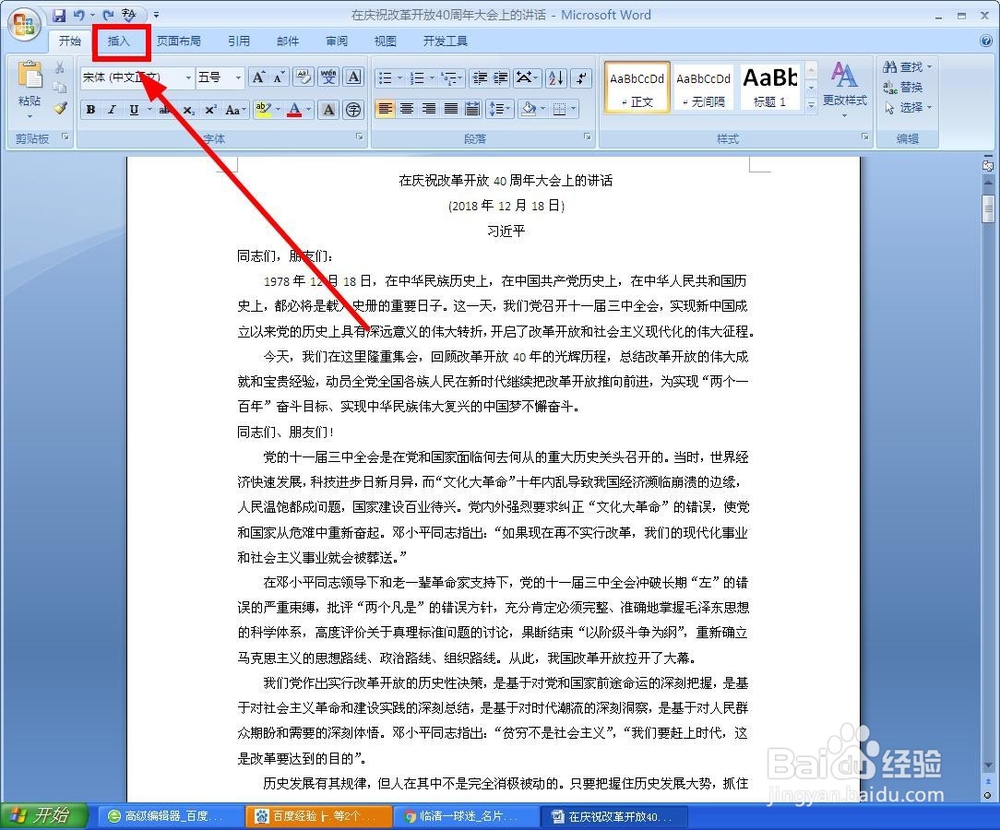
3、在“插入”选项卡中有个“文本”,找到上面的“首字下沉”单击
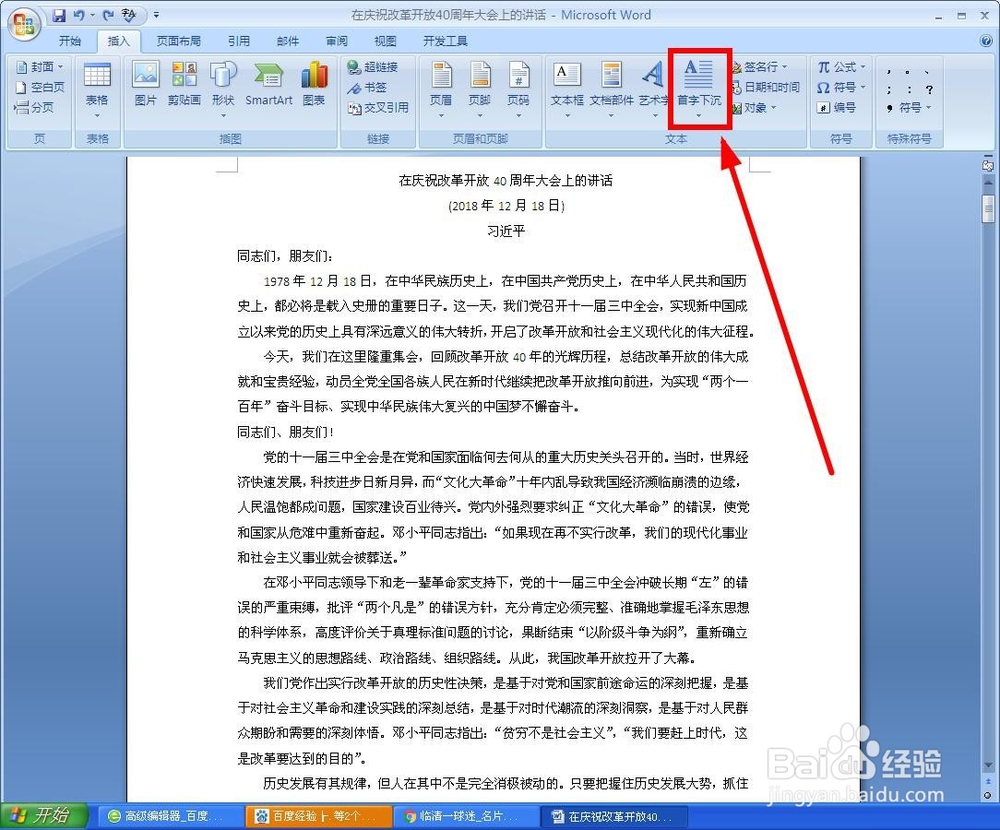
4、当把鼠标放在下拉列表中的“下沉”上面的时候,就可以看到预览效果
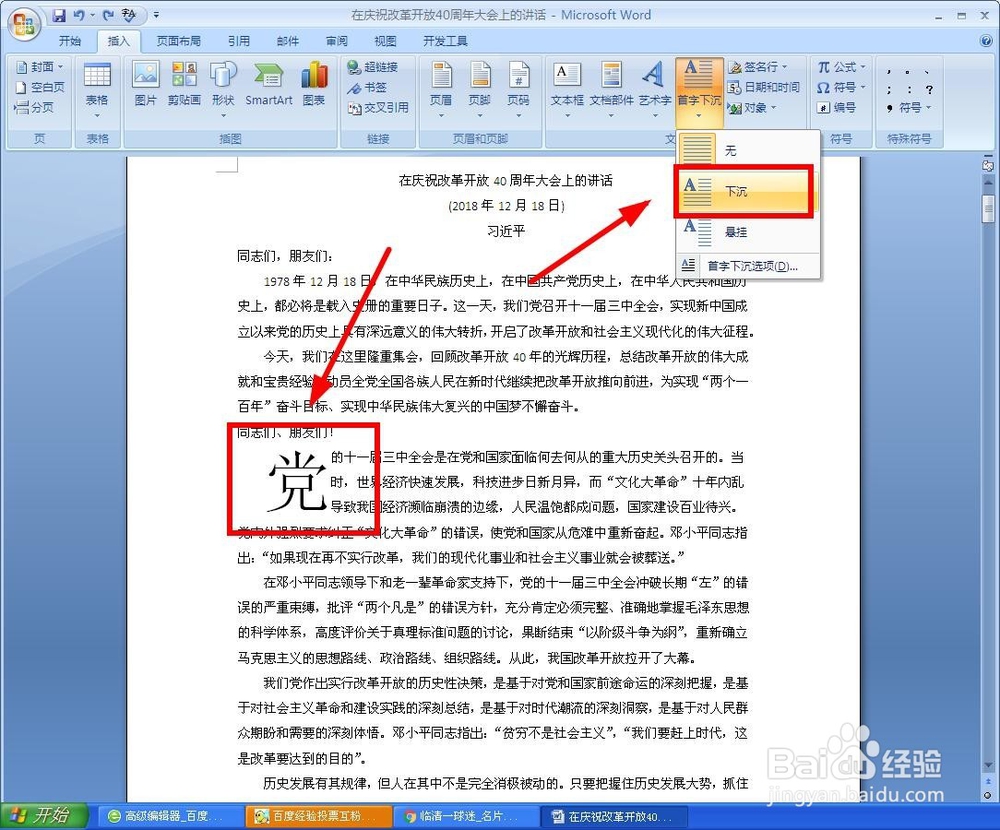
5、下拉菜单中的“效果”效果是这样的:
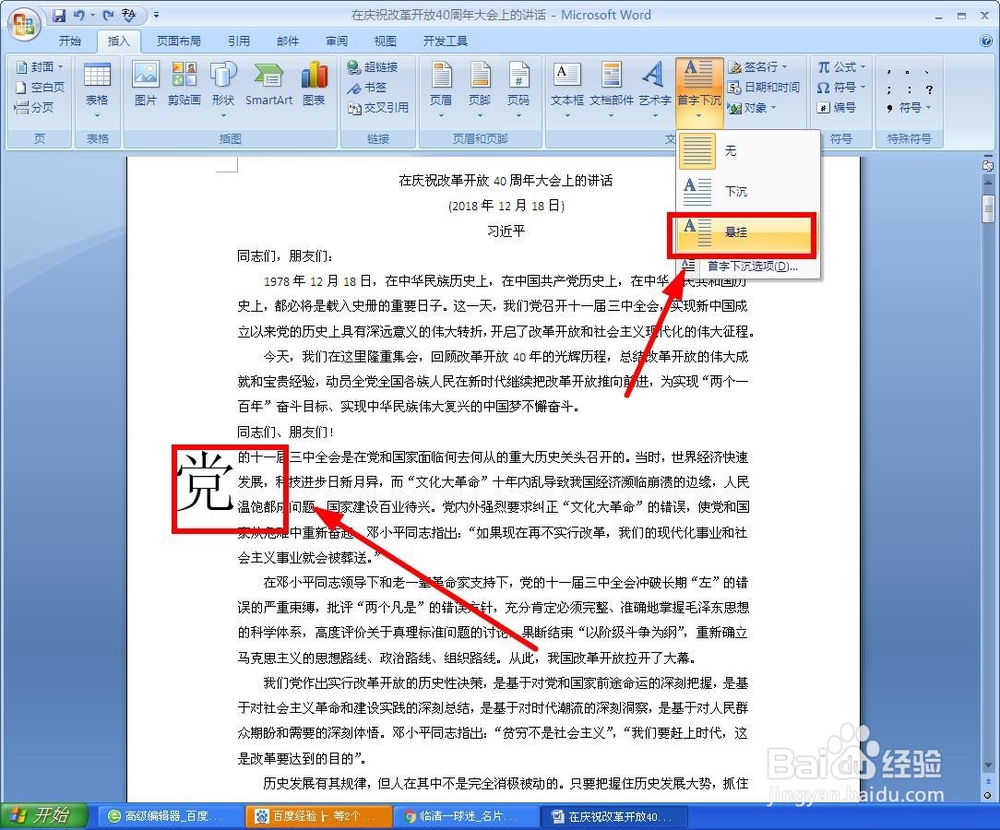
6、如果对首字下沉效果不满意,我们可以单击“首字下沉选项”进行设置
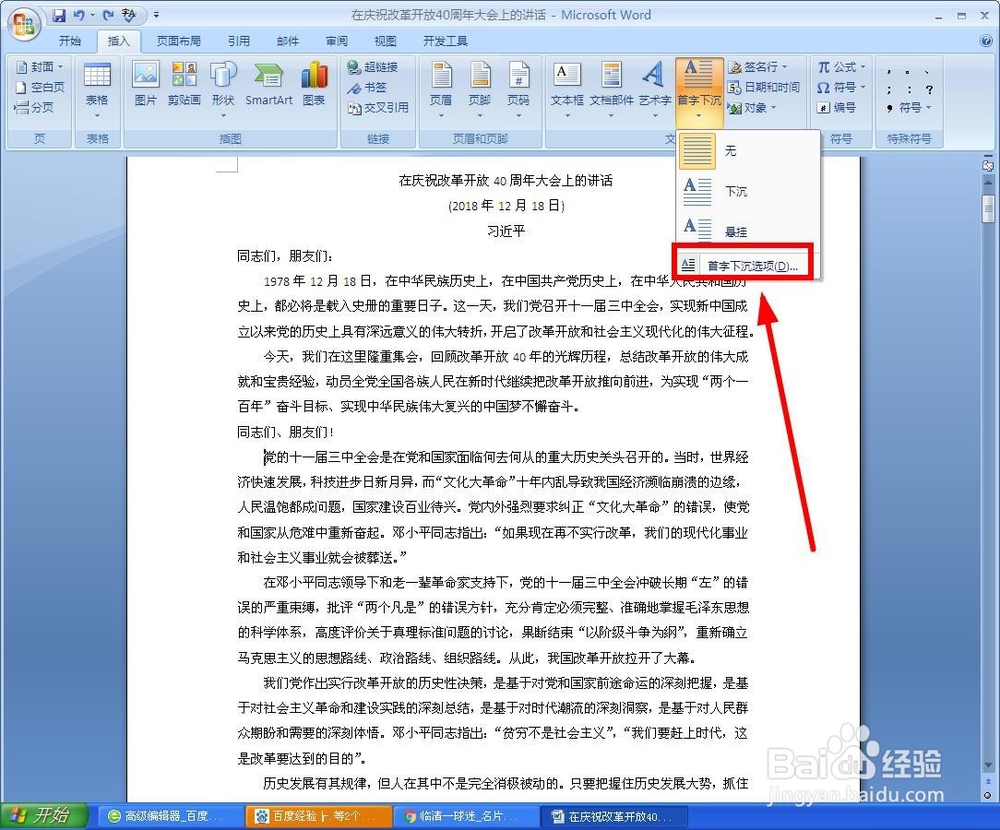
7、在“设置下沉”对话框,首先选中“下沉”,再在下面进行“下沉行数”和“距正文”设置,这里分别设置成“2行”和“0.2厘米”
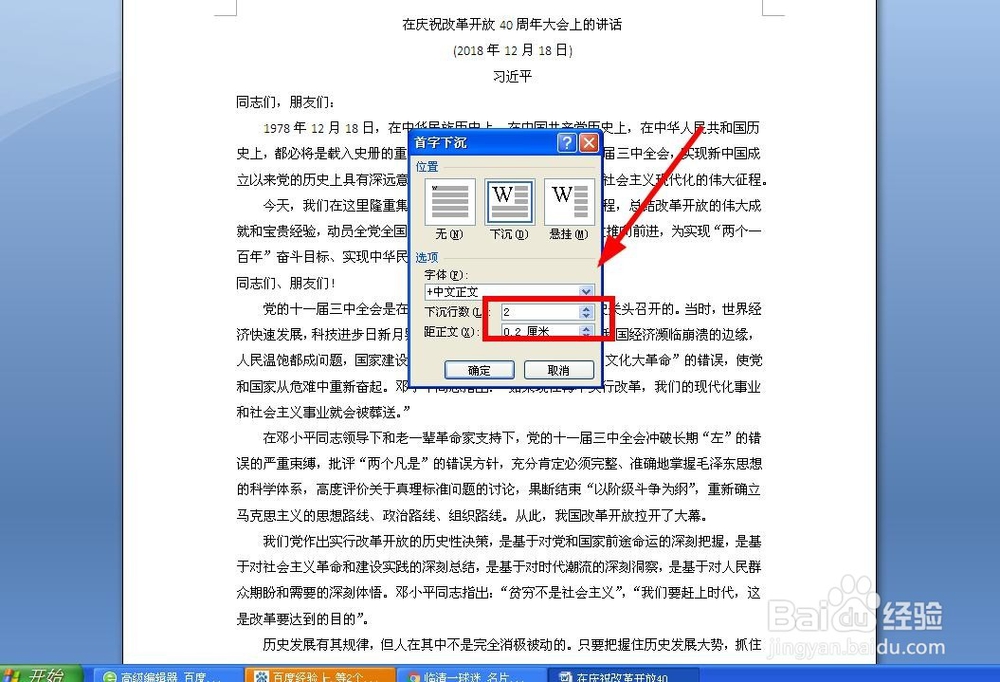
8、设置完成单击“确定”,完成效果如下右图
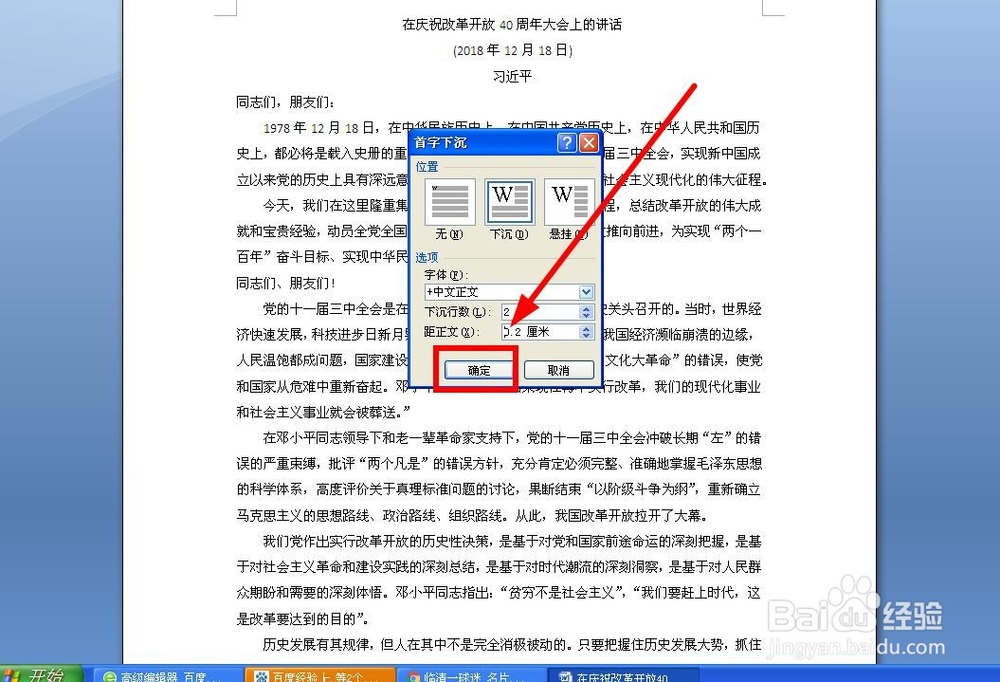
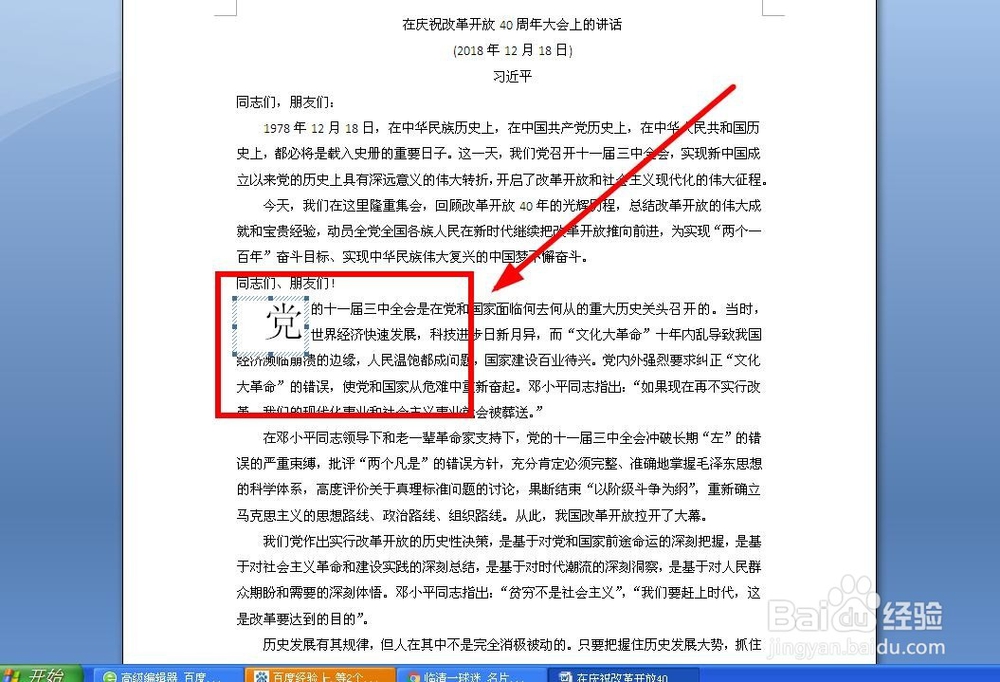
声明:本网站引用、摘录或转载内容仅供网站访问者交流或参考,不代表本站立场,如存在版权或非法内容,请联系站长删除,联系邮箱:site.kefu@qq.com。
阅读量:50
阅读量:76
阅读量:103
阅读量:87
阅读量:158